Bedste 1080p til 480p konvertere: Sådan nedskalerer du en video kompetent
Du har din grund til, hvorfor du har brug for en 1080p til 480p konverter. Men generelt vil man måske kun nedskalere en video for at opfylde opløsningskravet for den medieafspiller, han bruger, eller til kompileringsformål. Uanset årsagen til denne omstændighed, er én ting sikkert; vi har de bedste løsninger, du kan bruge. Nedskalering af en video er ikke så simpelt, som det ser ud. Nedskalering kan påvirke kvaliteten af videoen, hvorfor du bør gøre det med omhu og med et kraftfuldt værktøj. For hvis du gør dette uden at være forsigtig med at bruge det korrekte værktøj, kan du beskadige din video. Af denne grund fik det os til at give dig vejledningen til at konvertere 1080p til 480p med de fejlfri videoredigeringsværktøjer, du skal bruge.
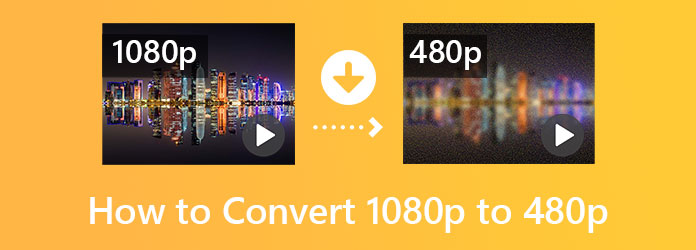
Søgedagene efter den bedste videokonverter er forbi, fordi du nu har denne Video Converter Ultimate. Det er en af de mest effektive videoredigeringssoftware, der konverterer video- og lydfiler 70 gange hurtigere til mere end 300 forskellige formater med forskellige opløsninger hver. På denne note er processen med at nedskalere 1080p til 480p et mesterværk, hvor den stadig bevarer kvaliteten af videoen. Desuden vil du helt sikkert sætte pris på den fantastiske softwaremetode, som selv uerfarne brugere, der er nye til videoredigering, nemt kan navigere.
Bortset fra det lader det dig også ændre profilen på dine videoer, såsom billedhastighed, koder, bitrate og opløsning. Ligeledes kan du også redigere lyden af din video. Hvad ellers? Der er også så mange grunde til at overdådige denne software. For den indeholder alle de værdifulde redigeringsværktøjer i dens grænseflade. Forestil dig, det kan hjælpe dig med at forbedre, klippe, flette, personliggøre og kontrollere dine 1080p nedskaleret til 480p videoer efter dine behov. Det er også et fremragende værktøj til at lave film, afspilningslister, collager, 3D'er og GIF'er.
Nøglefunktioner i Video Converter Ultimate
Sådan bruges Video Converter Ultimate i opskalering af videoopløsning
Download og upload
Klik på knappen Hent knappen ovenfor, og start derefter nedskaleringsværktøjet efter installationen. Upload derfor dine 1080p-videofiler ved at klikke på Tilføj ikonet i midten af grænsefladen. Du kan også bruge den hurtigste måde at uploade flere filer ved at trykke på Tilføj filer menu og vælge Tilføj mappe.
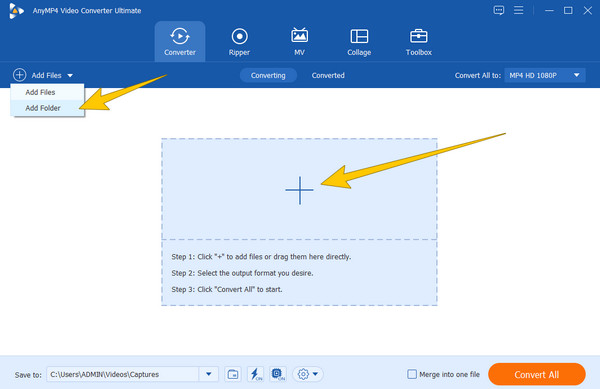
Indstil til Nedskalering 1080p til 480p
Slå nu på Konverter alle Til valg i øverste højre hjørne af brugergrænsefladen. Derefter vises et pop-up vindue og vælg det samme format, som din video har. Rul nu ned i højre del af vinduet, se efter SD 480P mulighed, og klik på den.
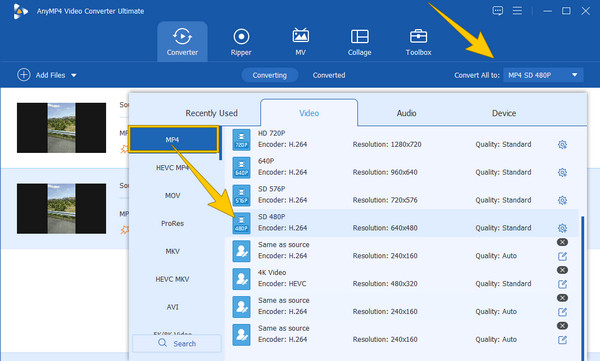
Konverter videofilerne
Øjeblikkeligt kan du allerede klikke på Konverter alle orange knap. Du kan dog stadig optimere de ekstra redigeringsværktøjer i den samme vinduesgrænseflade, før du klikker på den. Sådanne værktøjer til at forbedre dine videoer er placeret under dine uploadede videofiler. Du kan også skifte til Ultrahurtig , Hardware Acceleration ikoner i bunden for at opleve den hurtige konverteringsproces.
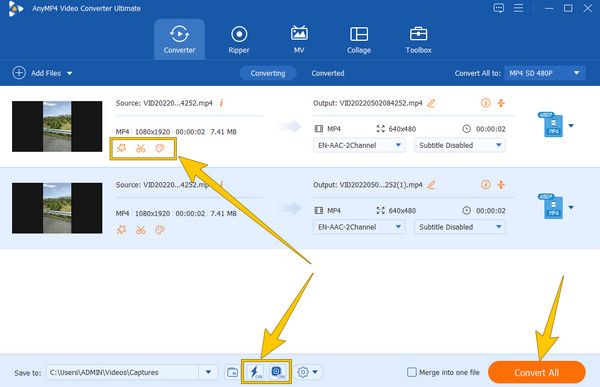
Et andet værktøj, der nemt kan konvertere din video fra 1080p til 480p, er HandBrake. Det er en open source-transkoder, som du har og bruger gratis på dine Mac-, Linux- og Windows-computere. Desuden er denne software fremragende til at skabe og konvertere videoer nemt og hurtigt. Desuden giver det mange forskellige filtre, kapitler, dimensioner og undertekstmuligheder. Men da det er et af de populære værktøjer, der kan nedskalere videoer, modsætter det sig muligheden for at opskalere videoer. Ikke desto mindre er det et godt valg for et gratis og open source-værktøj, du søger. Derfor er her trinene til, hvordan du bruger det til at konvertere 1080p til 480p nedenfor.
Start Handbrake på din computerenhed, og upload din videofil, som den rådgiver, når du når indersiden af værktøjet.
Når din video er uploadet i hovedgrænsefladen, skal du gå til Preset, hvor du kan se 1080p-opløsningen på din video, og tryk derefter på Pil-højre. Da videoen her er MP4, skal du vælge indstillingen Generelt og vælge Meget hurtig 480p30 udvælgelse.
Derefter kan du allerede trykke på Start kode knap placeret på det øverste bånd. Vent på kodningsprocessen, og tjek derefter din nedskalerede video bagefter.
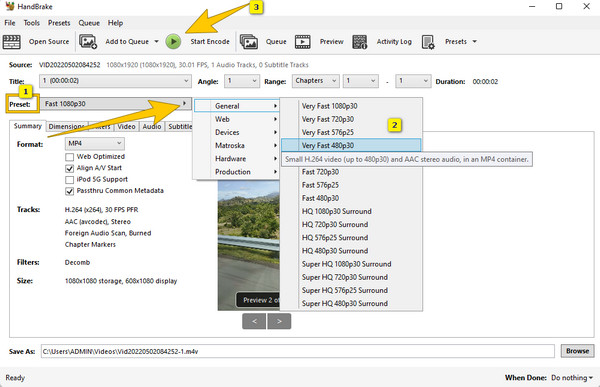
VLC er blandt de gode medieafspillere, der kan nedskalere 1080p til 480p klip og ændre videoopløsning gratis. Proceduren, som VLC tilbyder, er dog ikke så hurtig og ligetil som de andre, for den vil kræve, at du indtaster den 480p-størrelse, du ønsker manuelt. Alligevel viser VLC sig at være effektiv til at konvertere video- og lydfiler. Faktisk har den mange andre fremragende værktøjer, som den kommer med, såsom filtre, effekter, undertekster, sporsynkronisering og mere. Der kan dog være tidspunkter, hvor du ikke vil være i stand til at få adgang til det problemfrit, da det er blevet rapporteret at gå ned af og til. I mellemtiden er her procedurerne for, hvordan man bruger VLC til at ændre opløsningen af en video.
Start VLC, klik på Medier menuen, og vælg Konverter / Gem udvælgelse. Upload derefter videofilen ved at klikke på Tilføj knappen fra det poppede vindue og trykke på Konverter / Gem .
Derefter ramte Lokal område ikon for at få adgang Profiludgave. Derefter skal du gå til Video Codec > Opløsning, manuelt indkode bredden og højden for 480p video, og tryk Gem.
Herefter klikker du på Gennemse fanen og vælg en destinationsmappe. Tryk derefter på Start-knap for at starte konverteringen.
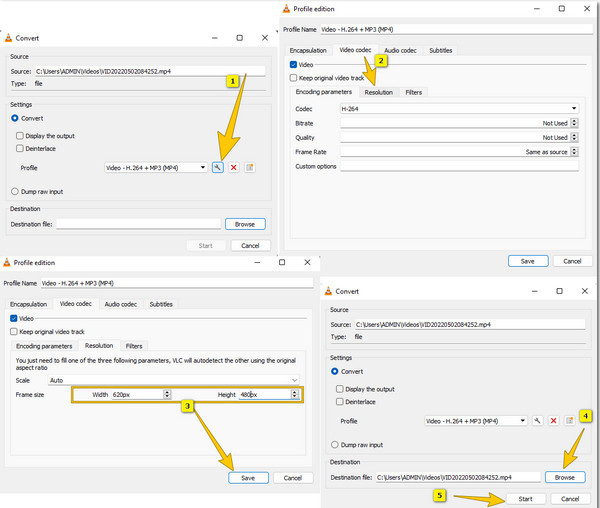
Hvis du vil bruge en 1080p til 480p online-konverter, så er Online-Convert-værktøjet det, du skal bruge. Det er blandt de online værktøjer, der effektivt nedskalerer video eller lavere videoopløsning uden at det går ud over kvaliteten. Du kan dog ikke have alle de funktioner, du forventer, da onlineværktøjer kun er begrænsede. Derfor, hvis du vil prøve det, skal du følge de hurtige trin nedenfor.
Besøg videokonverteringsværktøjet ved hjælp af din browser, og tryk derefter på Vælg fil knappen for at uploade din 1080p-video.
Klik derefter på Arrow menuen under Vælg en forudindstilling mulighed, og vælg 480p-valget.
Derefter kan du trykke på Starten knappen for at starte konverteringsprocessen.
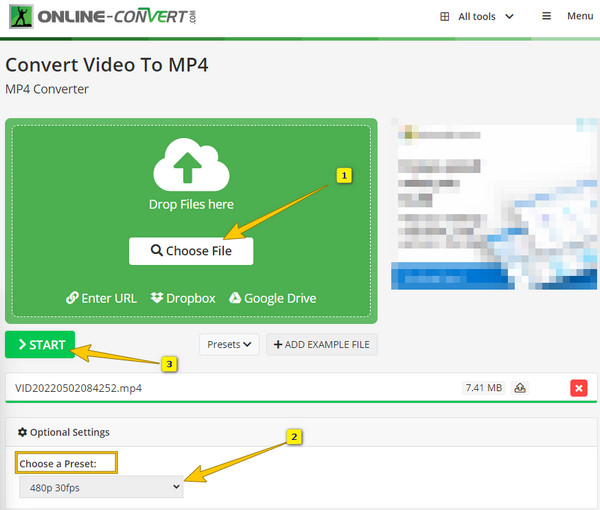
Er det nemt at konvertere 1080p til 480p i FFMpeg?
Nej. Konvertering af videoformater og opløsning ved hjælp af FFMpeg er ikke let. Dette værktøj kræver teknisk viden, da det fungerer med en kommando.
Hvordan ser en video ud efter nedskalering til 480p?
En video, der kommer fra en HD-opløsning, vil have et skærmudseende i dårlig kvalitet. Dette skyldes, at 480p-videoer har en SD-opløsning.
Er 480p stadig acceptabelt online?
Ja. De fleste af de populære sociale medieplatforme begrænser dog brugen af 480p.
For at konkludere, ingen og intet kan stoppe dig fra konvertere 1080p til 480p. Du vil lykkes med dit ønske, hvis du har en gyldig grund og midlerne til at udføre opgaven korrekt. Der er trods alt mange tilgængelige videoredigeringsværktøjer, som du kan bruge derude. Det er bare, at de værktøjer, vi præsenterede i denne artikel, er de bedste til dette job indtil videre, især Video Converter Ultimate. Du vil aldrig gå galt med at vælge dette værktøj, for det overstiger den fulde funktionalitet, som du forventer af en videokonverter.
Mere Reading
Sådan opskalerer du 1080p til 4K-videoer på tre bemærkelsesværdige måder
Der kan være forskellige måder at konvertere 1080p til 4K-videoer på, men hvordan vil du gøre dette job bemærkelsesværdigt? Her er de tre førsteklasses måder at opskalere dine videoer på.
Sådan konverteres 480p til 1080p med de bedste videokonvertere
Kan du konvertere 480p til 1080p uden at miste kvaliteten? Klik på denne artikel og assimiler de bedste måder, hvorpå du kan opnå denne konvertering med succes.
AI-opskaleringsvideo: Sådan opskaleres video på to bedste måder
Kom og se, hvordan du bruger kunstig intelligens til at opskalere en video. Så vil du også se de bedste værktøjer til pc og mobil. Opskaler opløsningen, mens kvaliteten bevares.
Sådan stabiliseres rystende videoer med tre fantastiske måder
Leder du efter fremragende måder at stabilisere rystende videoer? Gå ind her og se de omfattende tutorials om, hvordan du kan rette dine vaklende videoer effektivt.